
HONOR Device Clone Review | Hauptfunktionen, Vorteile, Nachteile und Alternativen

Mit der stetigen Weiterentwicklung von Smartphones ist die Datenübertragung zwischen Geräten einfacher und effizienter geworden. HONOR Device Clone bietet Nutzern eine einfache Lösung für die Übertragung von Inhalten von einem Gerät auf ein anderes, insbesondere für Umsteiger auf ein neues HONOR-Smartphone. In diesem HONOR Device Clone-Test gehen wir auf die Funktionen, Vor- und Nachteile sowie die Nutzererfahrungen des Tools ein und stellen eine Alternative für alle vor, die nach anderen Möglichkeiten zur Datenübertragung suchen.
Der HONOR Device Clone ist ein kostenloses, benutzerfreundliches Tool, das von HONOR entwickelt wurde, um den Datenmigrationsprozess zwischen Geräten zu optimieren. Es ermöglicht einfache, drahtlose und sichere Datenübertragungen.
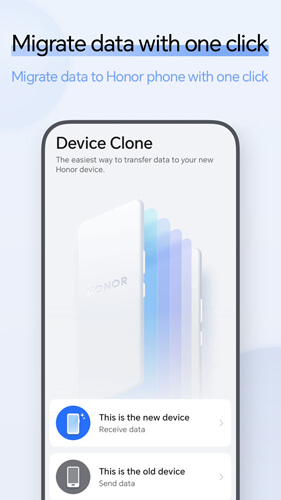
Die HONOR Device Clone App bietet eine Reihe von Funktionen, die die Datenübertragung einfach, sicher und effizient machen:
Es sind keine Kabel erforderlich. Scannen Sie einfach einen QR-Code, um Ihre Geräte drahtlos zu verbinden – für ein reibungsloses und bequemes Erlebnis.
Die App erfordert keine Internetverbindung oder Registrierung und ist daher unglaublich benutzerfreundlich und einfach einzurichten.
Mit Übertragungsgeschwindigkeiten von bis zu 8 GB pro Minute sorgt die App dafür, dass Ihre Daten schnell von einem Gerät auf ein anderes übertragen werden.
HONOR Device Clone unterstützt sowohl Android als auch iOS Geräte und ist daher für verschiedene Benutzer vielseitig einsetzbar.
Sowohl die Geräteverbindung als auch die Dateiübertragungsprozesse sind verschlüsselt, sodass Ihre Privatsphäre während der Migration geschützt ist.
Neben der Datenübertragung zwischen Mobilgeräten kann die App auch die Übertragung zwischen Computern erleichtern.
Die App unterstützt eine Vielzahl von Datentypen, darunter: Kontakte, Nachrichten (SMS), Anrufprotokolle, Notizen, Rekorder, Kalender, Fotos, Videos, Musik usw.
Nachdem wir nun die Hauptfunktionen erkundet haben, wollen wir die Vor- und Nachteile der Verwendung von HONOR Device Clone untersuchen.
Vorteile:
Nachteile:
Die Verwendung des HONOR Device Clone-Tools ist unkompliziert. So können Sie schnell Daten zwischen zwei Geräten übertragen:
Schritt 1. Laden Sie HONOR Device Clone herunter und öffnen Sie die App auf beiden Geräten.
Schritt 2. Wählen Sie auf dem jeweiligen Gerät entweder „Dies ist das neue Gerät“ oder „Dies ist das alte Gerät“.
Schritt 3. Wählen Sie auf dem neuen Gerät den Typ Ihres alten Geräts aus. Es kann sich um HONOR, HarmonyOS, eine andere Android Marke oder iOS handeln.
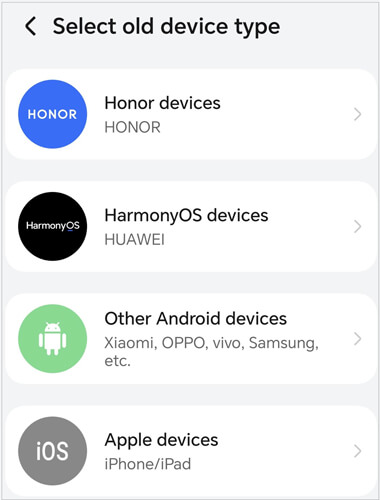
Schritt 4. Nachdem Sie auf dem alten Gerät „Dies ist das alte Gerät“ ausgewählt haben, wird der Bildschirm zum Scannen des QR-Codes angezeigt. Scannen Sie mit dem alten Gerät den QR-Code auf dem neuen Gerät, um eine Verbindung zwischen den beiden Telefonen herzustellen.
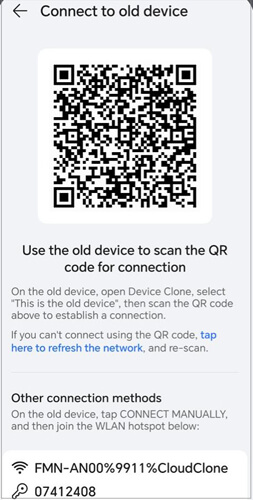
Schritt 5. Nachdem die Verbindung hergestellt ist, wählen Sie die Daten aus, die Sie vom alten Gerät übertragen möchten.
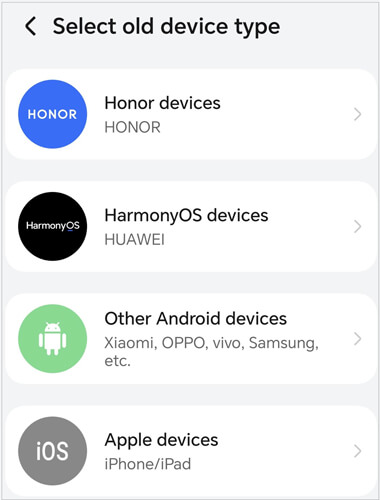
Schritt 6. Wenn die Auswahl abgeschlossen ist, tippen Sie auf „Weiter“, um den Migrationsprozess zu starten.
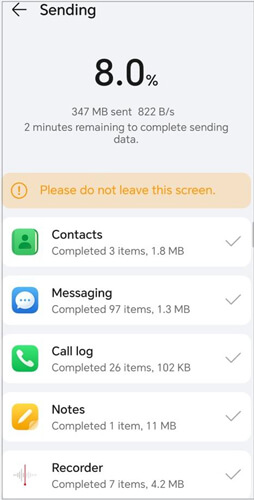
Hier sind einige echte Benutzerbewertungen, die einen Einblick in die Leistung der App geben:
„Ziemlich schlechte Erfahrung. Die App hat nur eine Option – ‚Dies ist das alte Gerät‘ – und ich versuche im Grunde nur , von einem Huawei- auf ein Motorola-Telefon umzusteigen (übrigens ein anderes Motorola-Telefon, nicht dieses), und es scheint, als hätte ich diese Option nicht. Bitte sagen Sie mir, wenn ich etwas falsch mache.“
„Ich war erstaunt, wie einfach die Datenübertragung ohne Kabel war. Der Vorgang ging schnell und ich brauchte nicht einmal mobile Daten. Alles war innerhalb weniger Minuten erledigt.“
„Was ist der Sinn dieser App? Ich habe versucht, meine Daten von meinem alten Gerät auf mein neues Honor-Gerät zu übertragen, und beide Male blieb die App beim Wiederherstellen hängen. Ich habe Shareit gefunden und damit wurde tatsächlich alles ohne Probleme übertragen … Vielleicht sollten Sie diese App reparieren.“
HONOR Device Clone ist zwar eine großartige Option für Nutzer von HONOR-Geräten, aber möglicherweise nicht für jeden die beste Lösung. Wenn Sie nach einer vielseitigeren und funktionsreicheren Lösung suchen, ist Coolmuster Mobile Transfer eine hervorragende Alternative. Es funktioniert mit verschiedenen Marken, darunter HONOR, Samsung, iPhone und anderen.
Hauptfunktionen von Coolmuster Mobile Transfer
Hier sind die Schritte zur Verwendung von Coolmuster Mobile Transfer für die Datenübertragung zwischen Android Geräten :
01 Laden Sie Mobile Transfer herunter und installieren Sie es auf Ihrem Computer. Starten Sie das Programm nach der Installation.
02 Verbinden Sie beide Android Geräte über USB-Kabel mit Ihrem Computer. Stellen Sie sicher, dass USB-Debugging auf beiden Geräten aktiviert ist (Sie können es in den Entwickleroptionen des Geräts aktivieren).

03 Sobald die Geräte verbunden sind, erkennt das Programm sie. Stellen Sie sicher, dass sich das Quellgerät (von dem Sie Daten übertragen) links und das Zielgerät (auf das Sie Daten übertragen) rechts befindet. Klicken Sie auf „Wechseln“, um die Geräte zu wechseln.

04 Wählen Sie die zu übertragenden Datentypen (z. B. Kontakte, SMS, Fotos, Musik usw.) und klicken Sie auf „Kopieren starten“. Der Übertragungsvorgang beginnt, und der Fortschrittsbalken zeigt den Status an. Die benötigte Zeit hängt von der zu übertragenden Datenmenge ab.

Wenn Sie eine Schritt-für-Schritt-Videodemonstration bevorzugen, schauen Sie sich dieses Tutorial an:
Durch unseren HONOR Device Clone Testbericht haben Sie nun ein umfassendes Verständnis des HONOR Device Clone. Insgesamt ist es ein praktisches und schnelles Tool für die drahtlose Datenübertragung zwischen Geräten. Die Kompatibilität und einige Einschränkungen während des Übertragungsvorgangs können jedoch das Benutzererlebnis beeinträchtigen.
Für Benutzer, die mehr Funktionen und eine umfassendere Geräteunterstützung wünschen, ist Coolmuster Mobile Transfer eine hervorragende Alternative. Es bietet eine schnelle, plattformübergreifende Übertragung und sorgt für eine reibungslose Datenmigration. Wählen Sie die Lösung, die Ihren Anforderungen am besten entspricht.
Weitere Artikel:
Wie übertrage ich Daten vom iPhone auf HONOR? 3 einfache Möglichkeiten!
Wie übertrage ich schnell und einfach Musik von HONOR auf das iPhone?
[Vollständige Anleitung] Wie übertrage ich Kontakte vom iPhone auf HONOR?
Wie übertrage ich Textnachrichten in wenigen Minuten von HONOR auf das iPhone?

 Übertragung von Telefon zu Telefon
Übertragung von Telefon zu Telefon
 HONOR Device Clone Review | Hauptfunktionen, Vorteile, Nachteile und Alternativen
HONOR Device Clone Review | Hauptfunktionen, Vorteile, Nachteile und Alternativen





